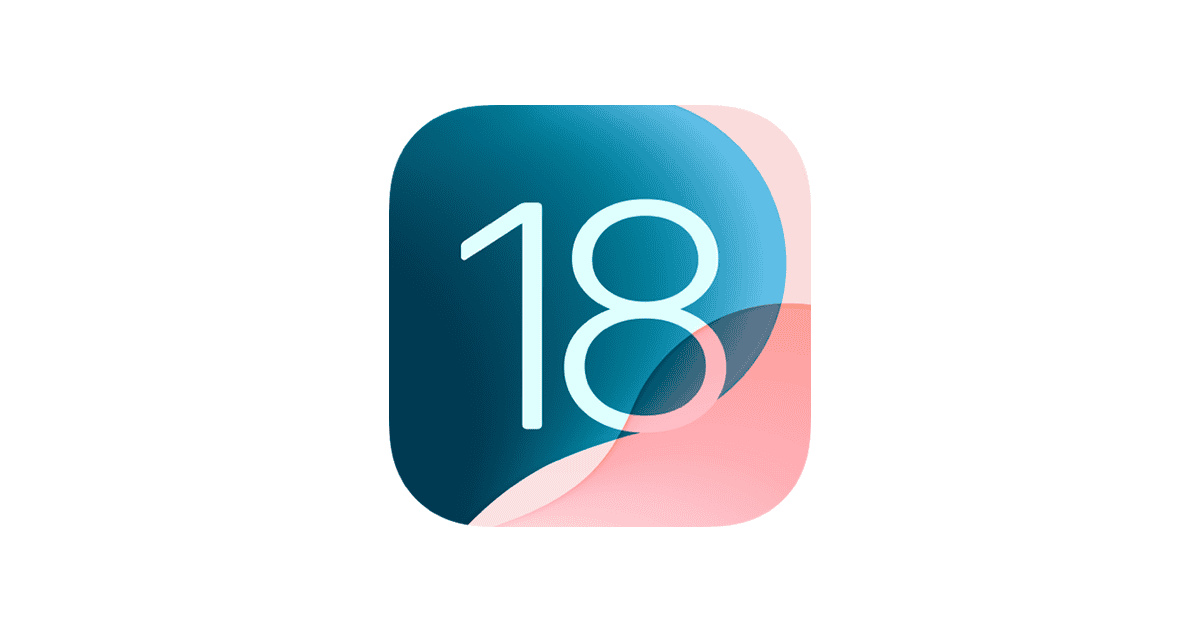如何在 Word 中打开 DAT 文件:分步指南
在 Word 中打开 DAT 文件可能听起来很复杂,但一旦您了解了步骤,就会非常简单。您所需要的只是一台安装了 Microsoft Word 的计算机和一个要打开的 .DAT 文件。让我们深入了解细节并立即打开该文件!
在我们开始执行这些步骤之前,请注意 DAT 文件不是为 Word 设计的。它们通常包含供软件处理的数据,而不是作为文本读取的数据。但有时,这些文件包含 Word 可以显示的文本。因此,我们将尝试在 Word 中打开它,看看会得到什么。
步骤 1:在计算机上找到 DAT 文件
找到您要在计算机上打开的 .DAT 文件。
了解 DAT 文件的保存位置至关重要。检查您的下载文件夹、电子邮件附件,或者如果您不确定,请询问发送给您的人。
步骤 2:制作 DAT 文件的副本
右键单击该文件,选择“复制”,然后右键单击桌面或其他文件夹并选择“粘贴”。
有关的:如何在 Windows 11 上打开 DMP 文件:分步指南
在尝试用不同的软件打开原始文件之前,请务必先复制原始文件。这样,如果出现问题,您就不会弄乱原始数据。
步骤 3:将文件扩展名重命名为 .TXT
右键单击复制的文件,选择“重命名”,然后将扩展名从 .DAT 更改为 .TXT。
当您更改文件扩展名时,您的计算机可能会警告您该文件将变得无法使用。不用担心;由于我们使用的是副本,因此您的原始文件是安全的。
步骤 4:在 Word 中打开重命名的文件
右键单击重命名的 .TXT 文件,选择“打开方式”,然后选择“Word”。
如果 Word 未立即列出,您可能需要在“更多应用程序”部分或“选择其他应用程序”(如果您使用的是 Windows 10)中查找它。
完成这些步骤后,Word 将尝试打开您的文件。如果 DAT 文件不包含文本数据,它可能看起来像乱码。但如果有可读文本,您应该会看到它显示在 Word 中。
在 Word 中打开 DAT 文件的提示
- 仔细检查您是否正在使用 DAT 文件的副本,以避免任何数据丢失。
- 如果 Word 无法读取该文件,则该文件可能不包含文本数据。
- 如果 Word 无法运行,请尝试在记事本或其他文本编辑器中打开文件。
- 请妥善保管原始 DAT 文件,直到您确定拥有所需的信息。
- 如果 DAT 文件是电子邮件附件,如果您无法打开该文件,请向发件人询问不同格式的文件。
常见问题解答
我可以在 Word 中打开任何 DAT 文件吗?
并非所有 DAT 文件都可以在 Word 中使用,因为它们可能包含不适合文本编辑器的各种类型的数据。
如果 DAT 文件中的文本在 Word 中看起来很奇怪怎么办?
DAT 文件可能包含非文本数据,这些数据在 Word 中无法正确显示。您可能需要专门的软件来阅读它。
将文件扩展名更改为 .TXT 是否安全?
只要您使用原始 DAT 文件的副本,它就是安全的。原始文件不会受到影响。
我可以将 .TXT 文件更改回 .DAT 吗?
是的,如果需要,您可以将扩展名重命名回 .DAT。
在Word中打不开DAT文件怎么办?
尝试使用不同的文本编辑器(例如记事本),或向发件人询问其他格式的文件。
概括
- 在计算机上找到 DAT 文件。
- 制作 DAT 文件的副本。
- 将文件扩展名重命名为 .TXT。
- 在 Word 中打开重命名的文件。
结论
到现在为止,您应该已经很好地了解了如何在 Word 中打开 DAT 文件。虽然一开始可能看起来有点技术性,但遵循这些简单的步骤可以使整个过程变得轻而易举。请记住,并非所有 DAT 文件都包含可读文本,因此如果 Word 无法正确显示数据,请不要灰心。为了安全起见,在尝试打开 DAT 文件之前先对其进行复制始终很重要。
只要有一点耐心和解决问题的能力,您将能够熟练处理 DAT 文件和遇到的任何其他文件类型。如果您发现本指南很有帮助,为什么不与朋友或同事分享,他们也可能从学习如何在 Word 中打开 DAT 文件中受益?